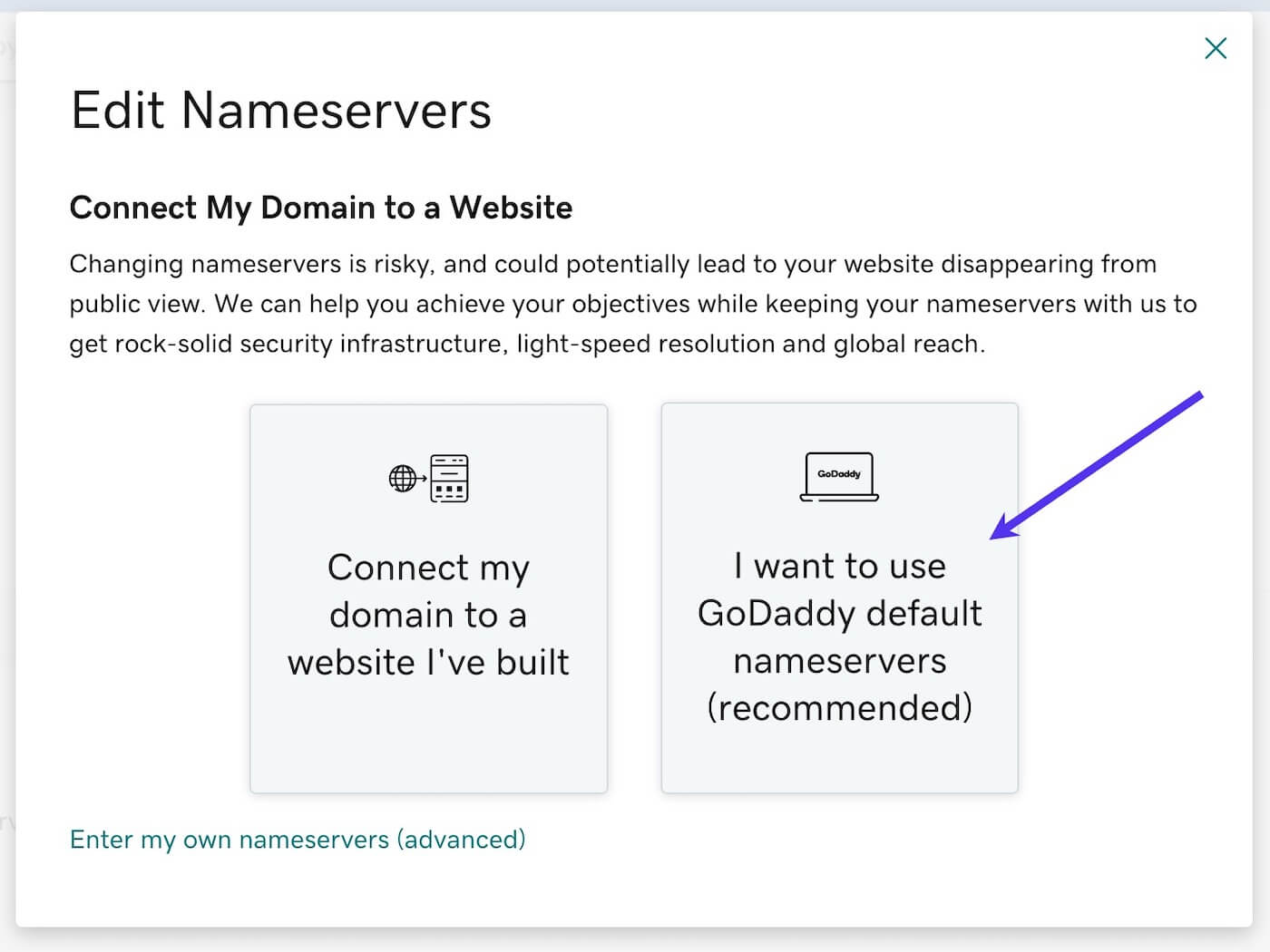GoDaddy es uno de los registradores de dominios más populares del mundo, con más de 40 millones de nombres de dominio gestionados.
Si has comprado tu nombre de dominio a través de GoDaddy, tienes dos opciones diferentes para apuntar tu nombre de dominio hacia Kinsta (o cualquier otro servidor). Puedes editar o añadir un nuevo registro A, que es en lo que se centra este artículo. O, puedes utilizar la función de DNS premium de Kinsta con Amazon Route 53 y cambiar tus servidores de nombre en GoDaddy.
En este artículo, aprenderás a editar o añadir un registro A en GoDaddy.
Cómo Añadir o Editar un Registro A en GoDaddy
Sigue los siguientes pasos para añadir o editar un registro A en GoDaddy.
Paso 1: Copiar la Dirección IP de Tu Sitio
Empieza localizando y copiando la dirección IP de tu Sitio (IPv4) en MyKinsta, en la pestaña Información de tu sitio. Esta es la dirección IP que necesitarás para apuntar tu dominio a GoDaddy.
Paso 2: Accede a la Gestión de DNS en GoDaddy
A continuación, inicia sesión en tu cuenta de GoDaddy. Si no te lleva automáticamente a los Productos donde puedes ver tu dominio (puede que tengas que desplazarte un poco hacia abajo en la página), haz clic en Mi Cuenta, cerca de la esquina superior izquierda, y selecciona Dominios en Enlaces Rápidos.
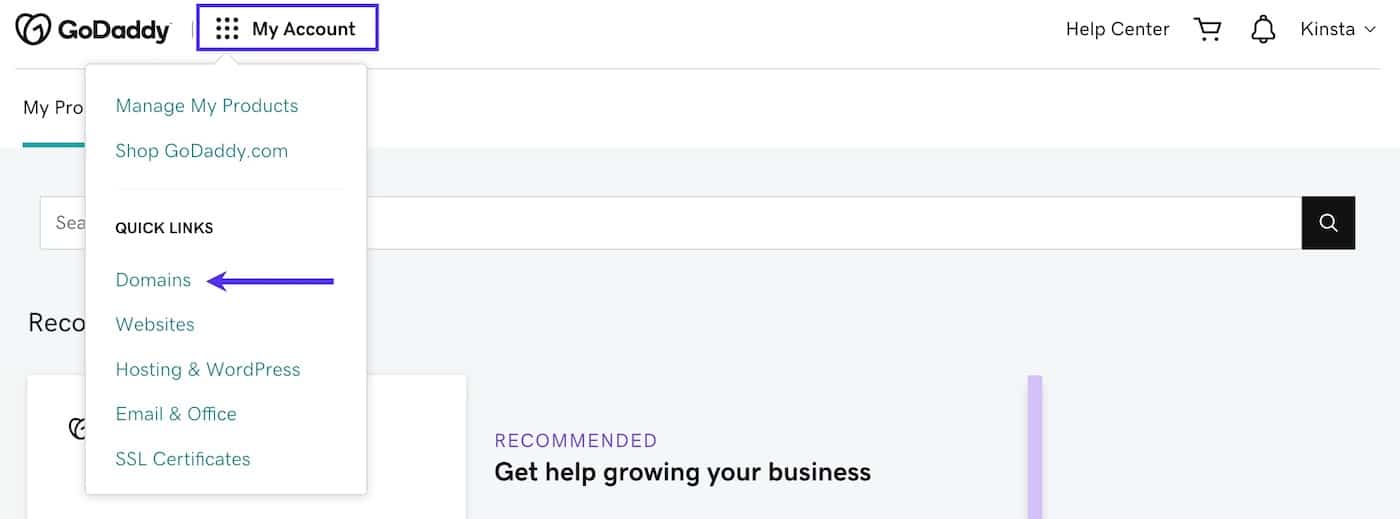
También puedes hacer clic en tu nombre cerca de la esquina superior derecha y seleccionar Mis Productos en el menú desplegable.
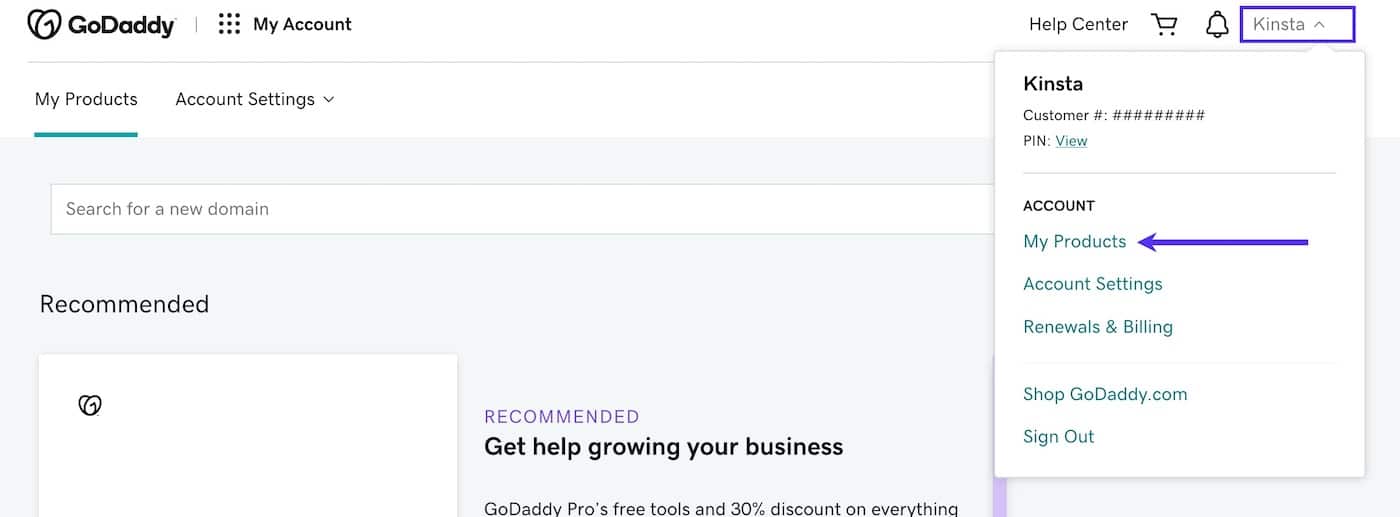
Haz clic en el menú hamburguesa (los tres puntos) de tu dominio y selecciona Gestionar DNS en el menú desplegable.
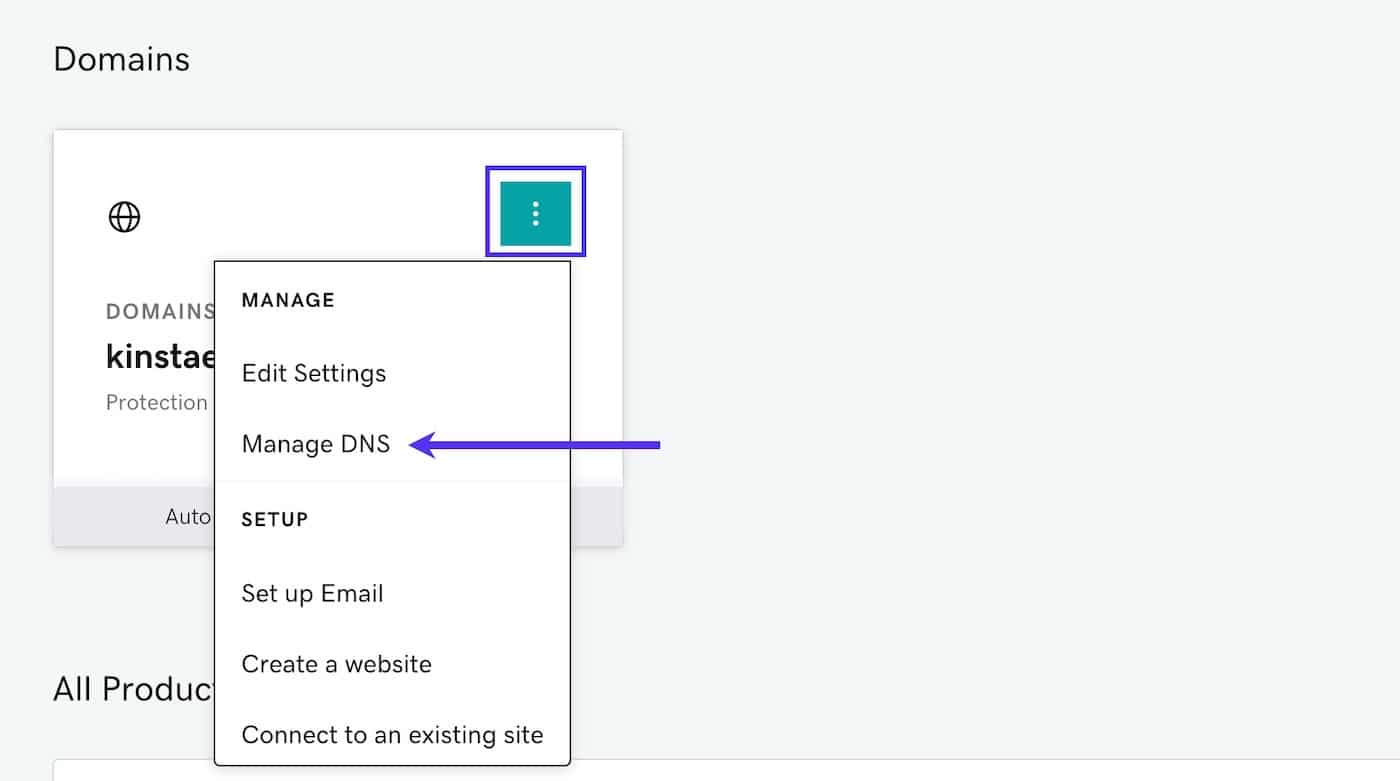
Paso 4: Añadir o Editar tu Registro A
Elige una de las siguientes opciones para editar un registro A existente o añadir uno nuevo a tus DNS en GoDaddy.
Editar un Registro A Existente
En la página de Gestión de DNS, busca la sección de Registros y en la columna Tipo el registro A. Debería ser la primera opción de la lista con @ en la columna Nombre.
Si no ves un registro A existente para tu dominio, pasa a la sección Añadir un nuevo Registro A que aparece a continuación.
Si ves un registro A existente para tu dominio, haz clic en el botón Editar situado junto al registro.
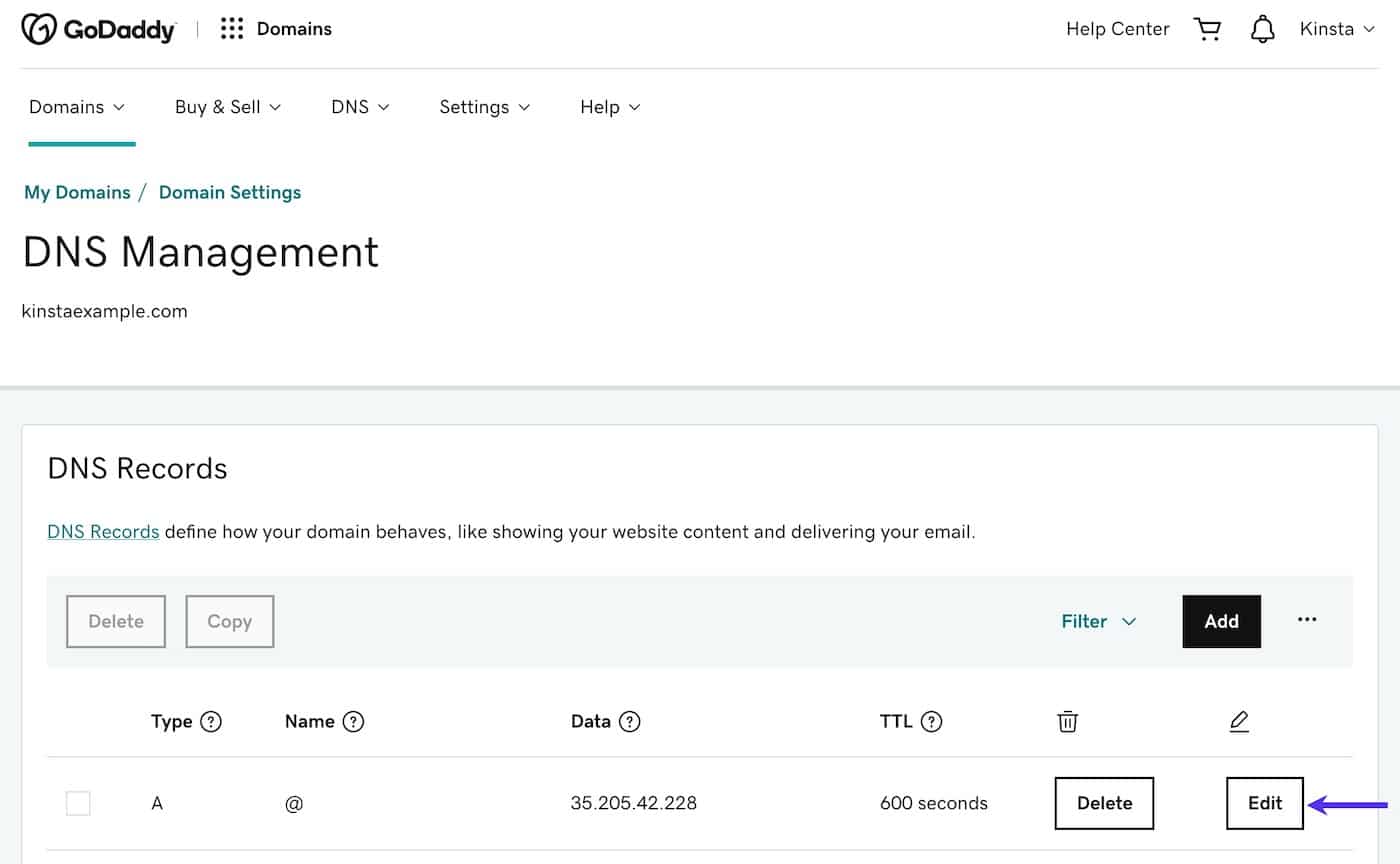
Sustituye la dirección IP en el campo Valor por la dirección IP de tu Sitio de MyKinsta y haz clic en el botón Guardar.
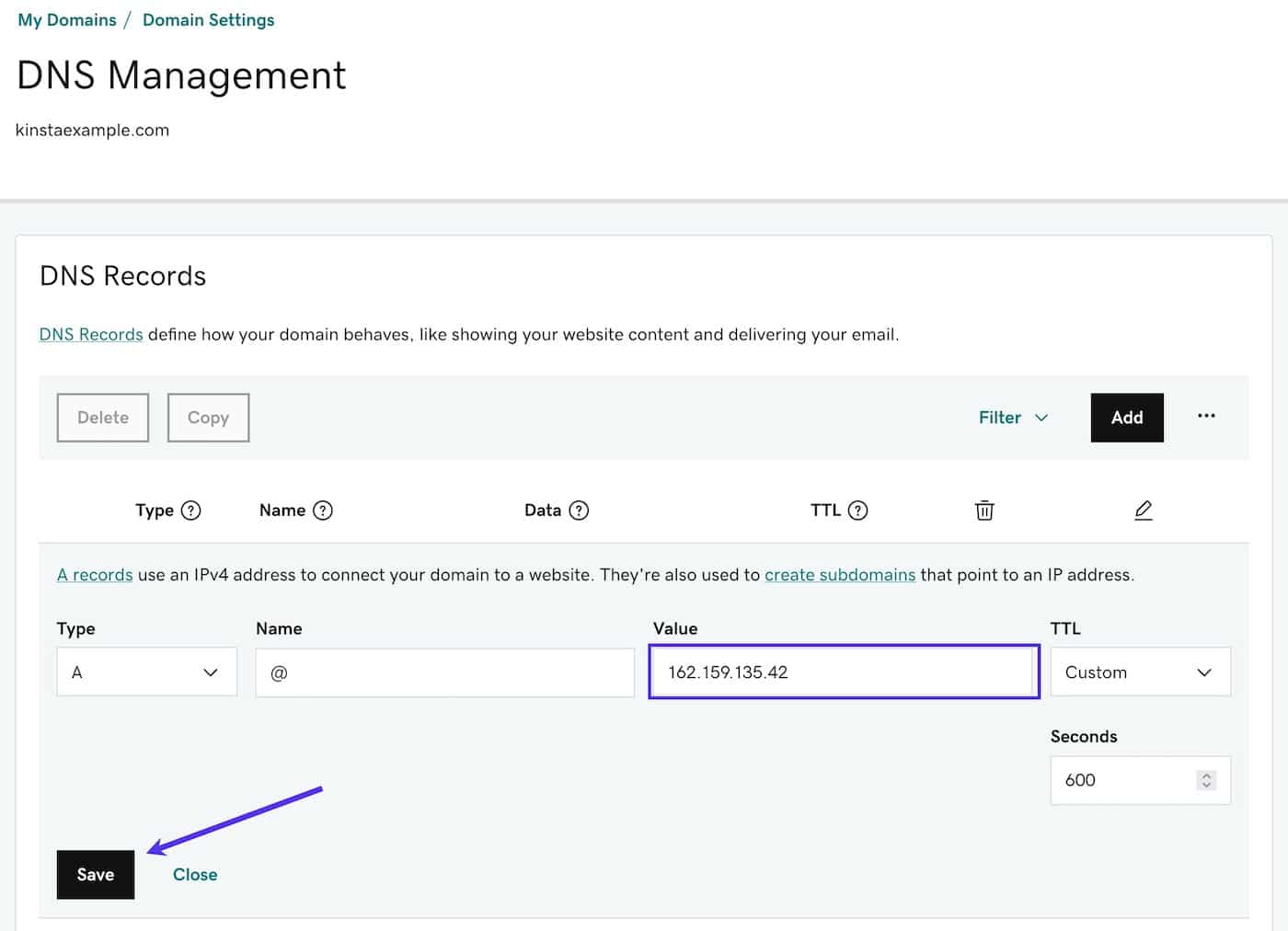
Añadir un Nuevo Registro A
Si no existe un registro A para tu dominio (o si en lugar de editarlo lo has borrado accidentalmente), haz clic en el botón Añadir e introduce los siguientes datos:
- Tipo: A
- Nombre: @
- Valor: La dirección IP de tu sitio de MyKinsta
Haz clic en el botón Añadir registro para guardar tu nuevo registro A.
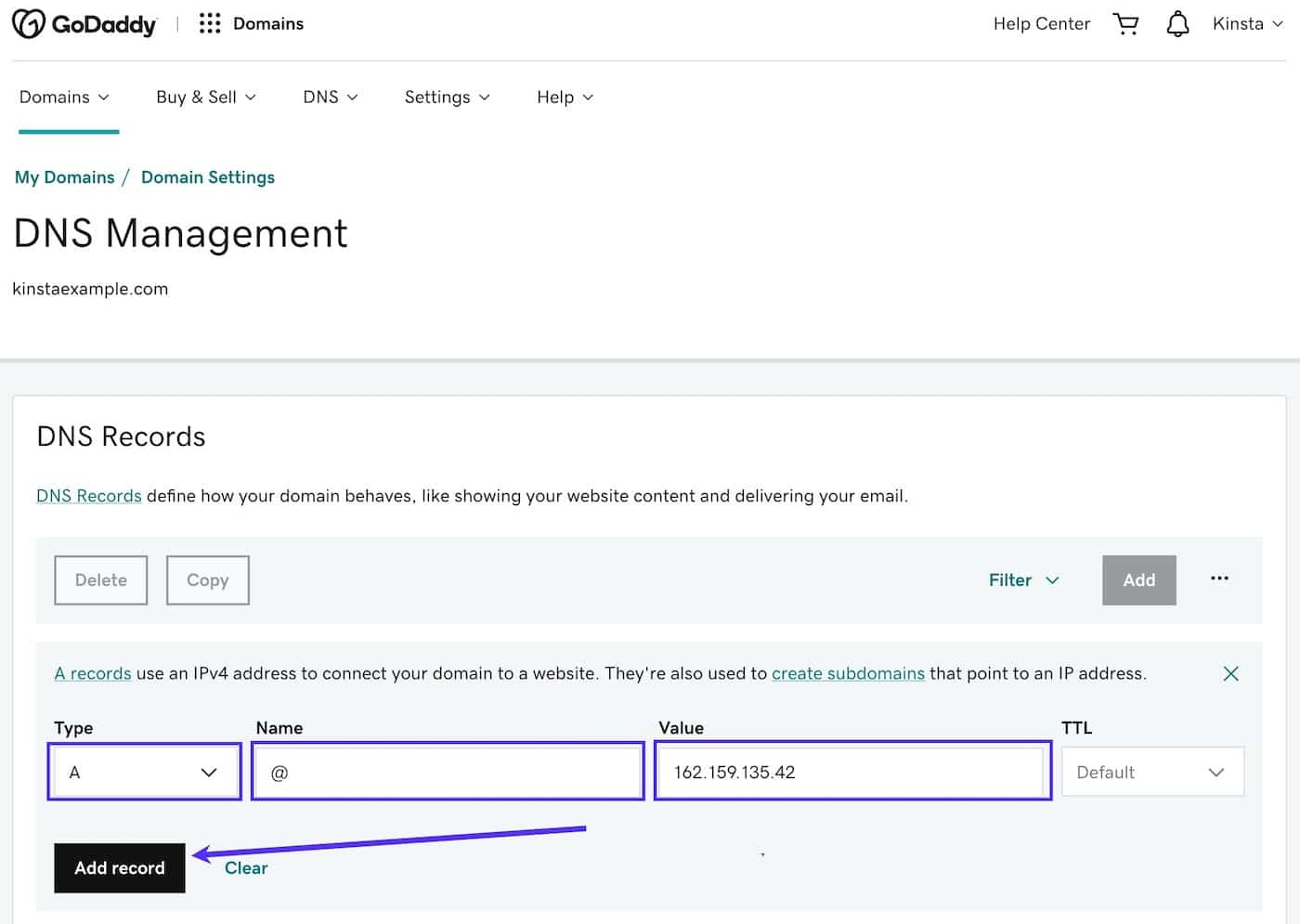
Cómo Apuntar Tu CNAME WWW a Kinsta
Además te recomendamos que apuntes la versión www de tu dominio a Kinsta asegurándote de que el CNAME www apunta a tu dominio raíz.
Paso 1: Comprueba si Existe un CNAME www
En la sección de Registros de la página de Administración de DNS, busca en la columna Tipo un registro CNAME, con tu dominio raíz (ejemplo.com) en la columna Datos.
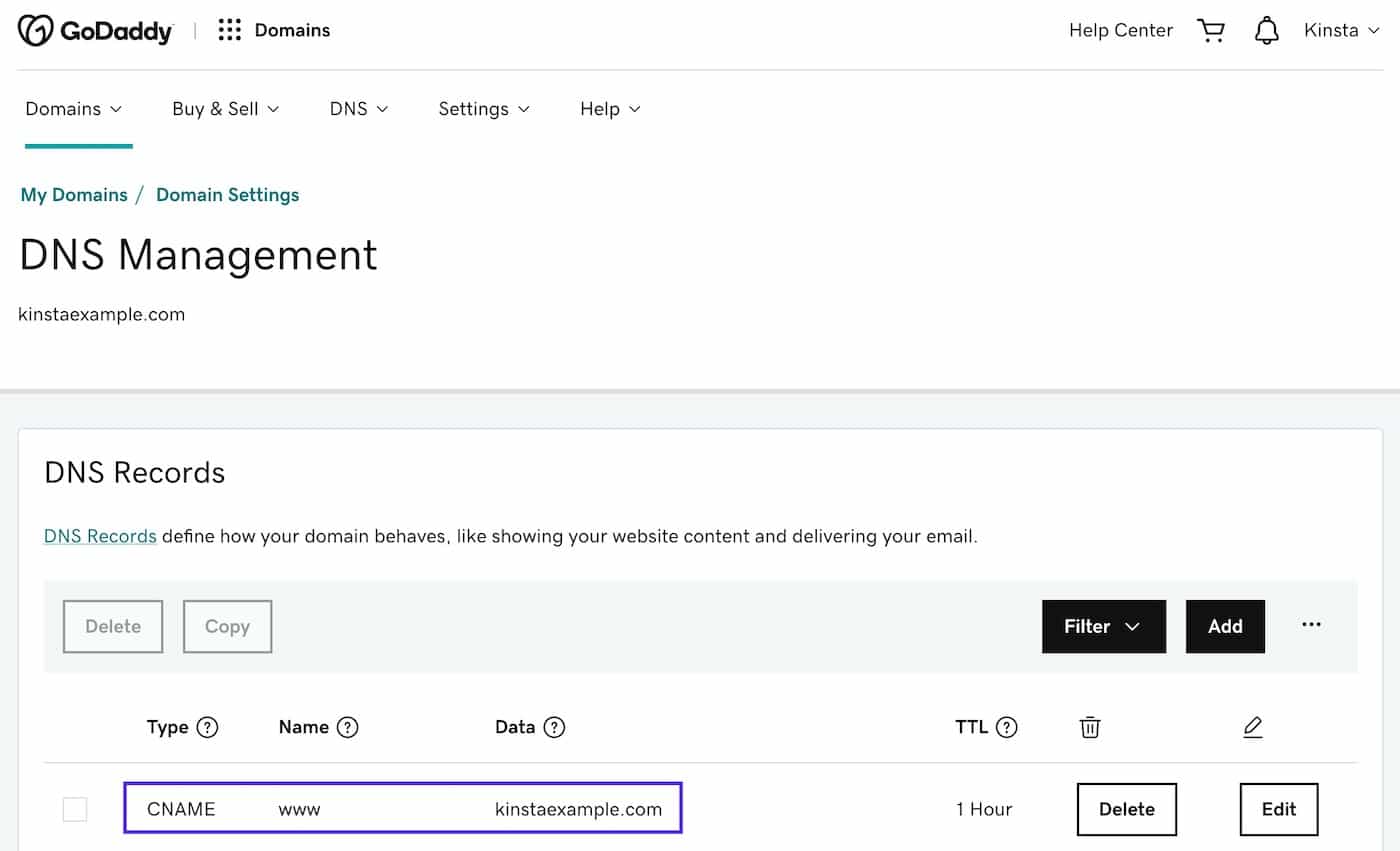
Paso 2: Edita Tu CNAME si es Necesario
Si tienes un CNAME www y apunta a otra cosa que no sea tu dominio raíz, edita el registro y cambia el Valor a @, a no ser que necesites que apunte a otro sitio (lo que no es habitual).
Paso 3: Añade un CNAME si es Necesario
Si no ves un CNAME www para tu dominio, haz clic en el botón Añadir e introduce los siguientes datos:
- Tipo: CNAME
- Nombre: www
- Valor: @
Haz clic en el botón Añadir registro para guardar tu nuevo registro CNAME.
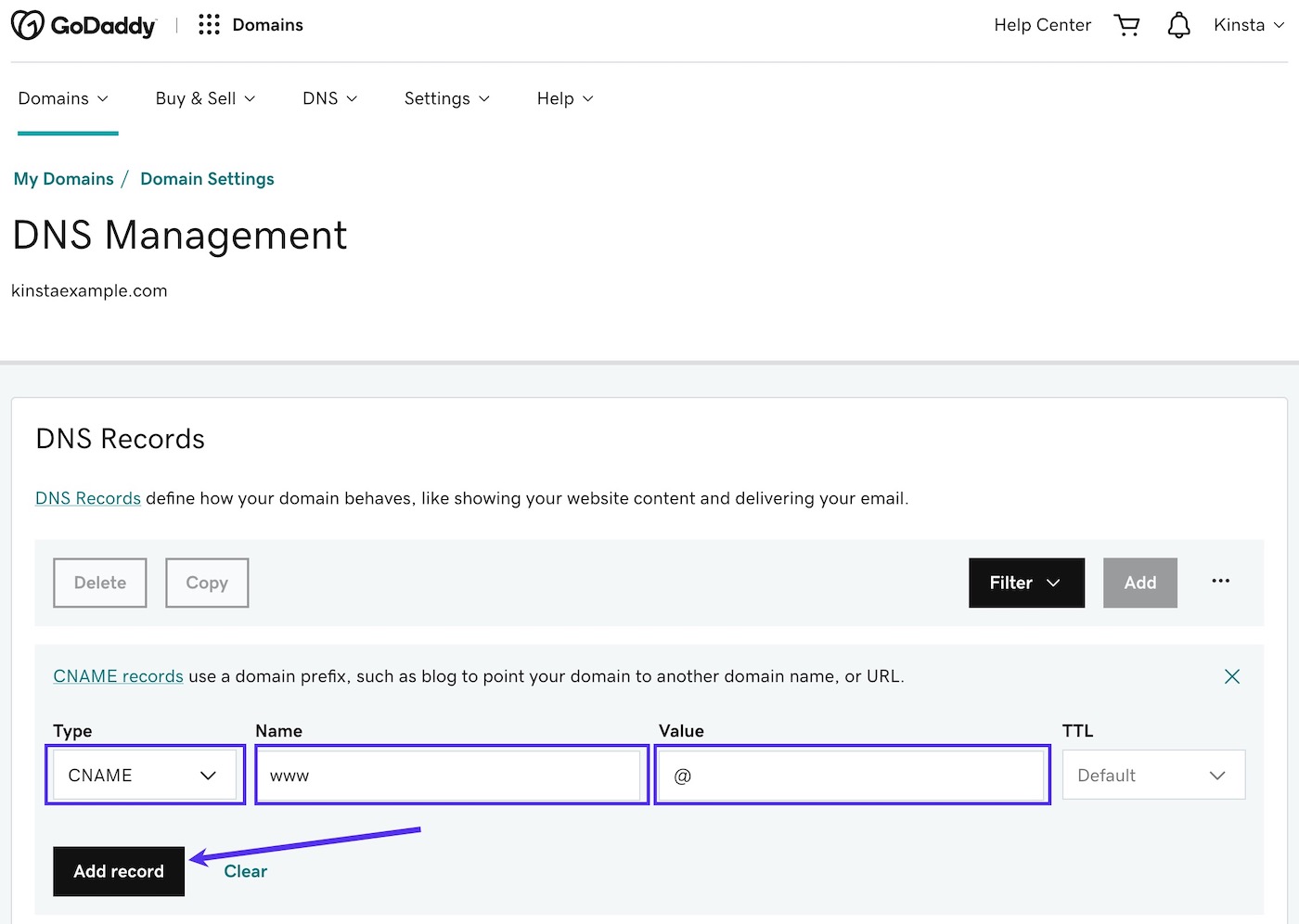
Cómo Añadir o Editar un Registro A de un Subdominio en GoDaddy
Para añadir o editar un registro A para un subdominio en GoDaddy, sigue los pasos anteriores para añadir o editar un registro A existente, pero utiliza el subdominio correspondiente en lugar de @ en el campo Nombre.
Por ejemplo, para añadir blog.sudominio.com como subdominio, introduce blog en el campo Nombre al añadir el nuevo registro A.
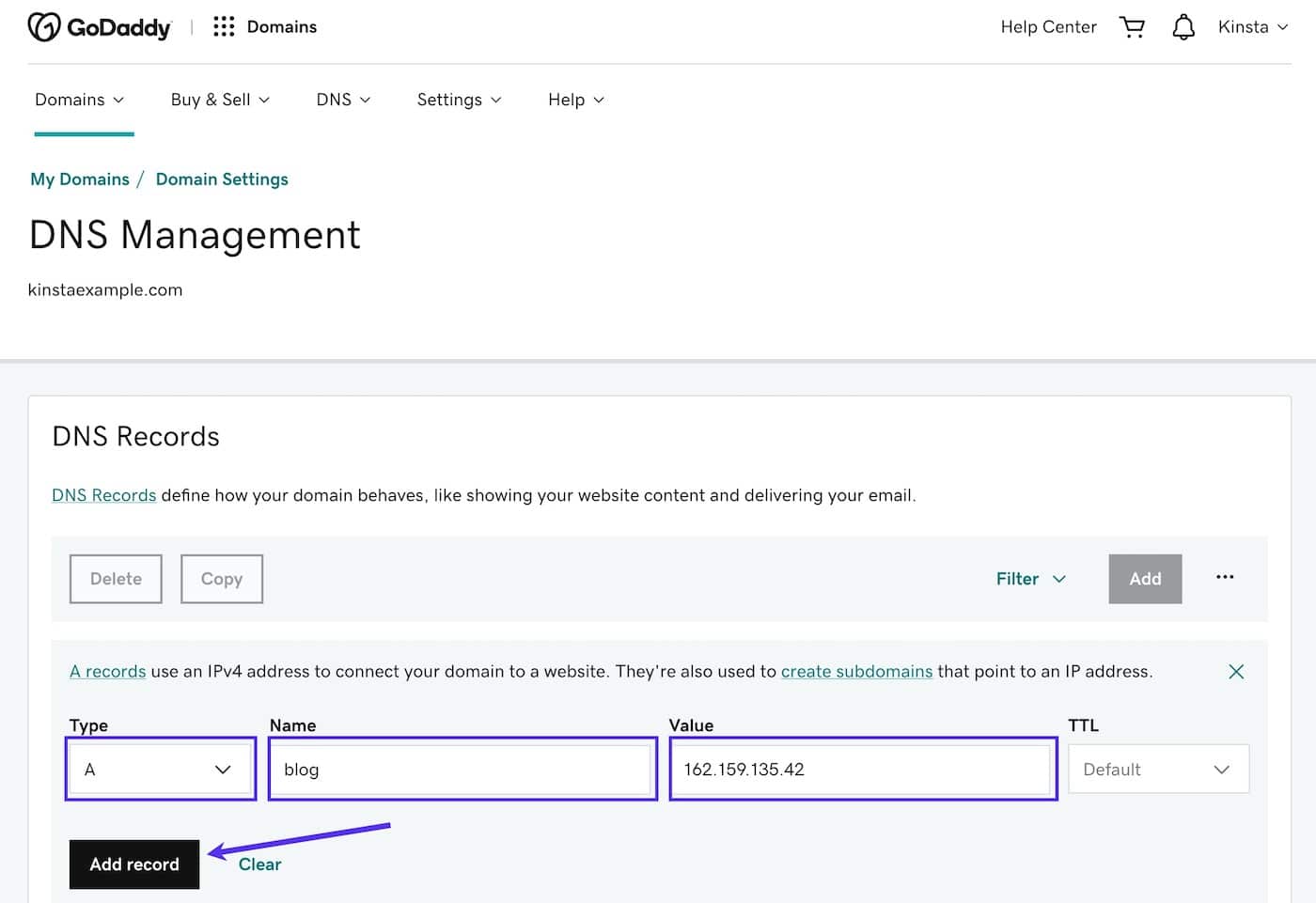
Si has añadido previamente el subdominio blog.sudominio.com, busca y edita ese subdominio existente en tus registros DNS.
¿Qué Pasa Si No Ves la Sección de Registros Completos en GoDaddy?
Si prefieres gestionar tus DNS en GoDaddy, tendrás que apuntar tus servidores de nombres a GoDaddy para poder gestionar los DNS allí.
Para hacerlo, busca la sección Servidores de nombres en la misma página de Gestión de DNS y haz clic en el botón Cambiar.
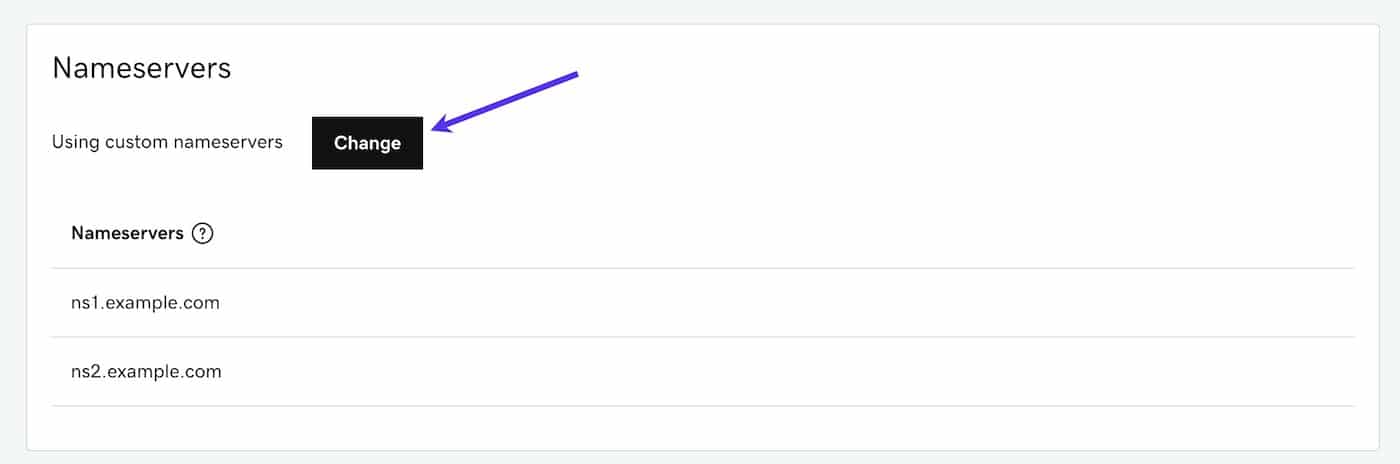
En la ventana emergente Editar Servidores de nombre que aparece, selecciona la opción Quiero usar los servidores de nombre predeterminados de GoDaddy (recomendado) y haz clic en Guardar cuando se te pida.